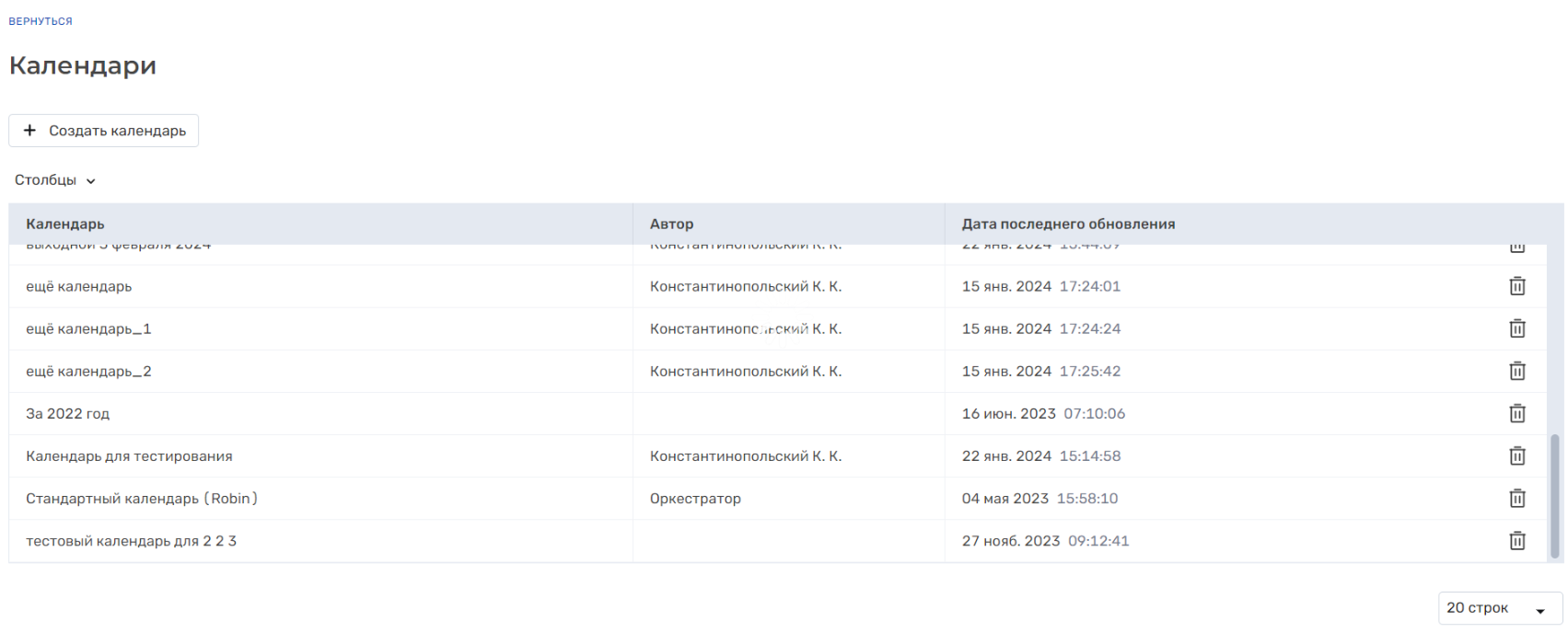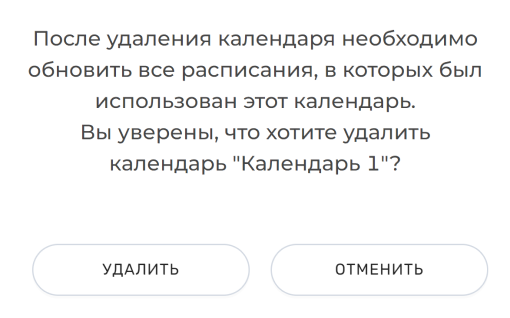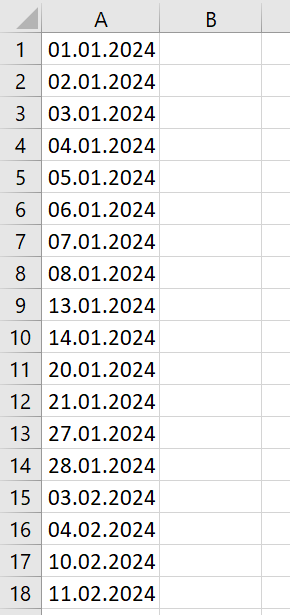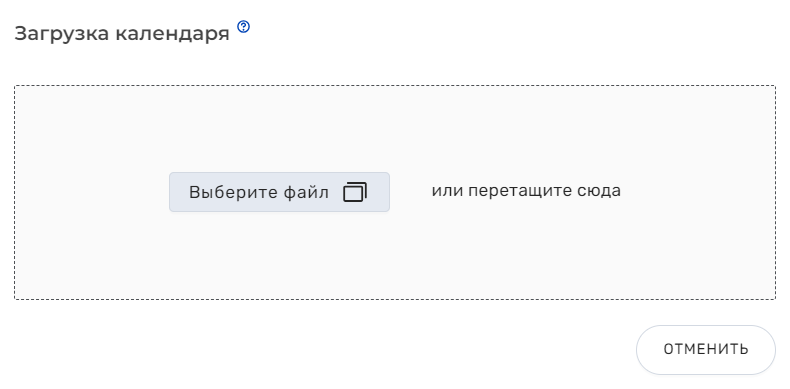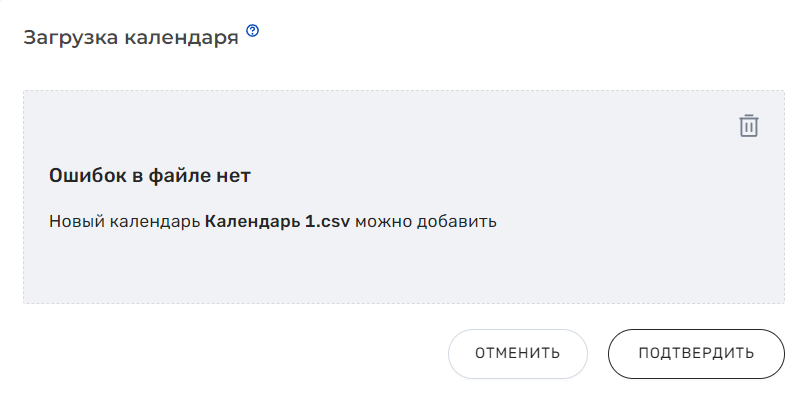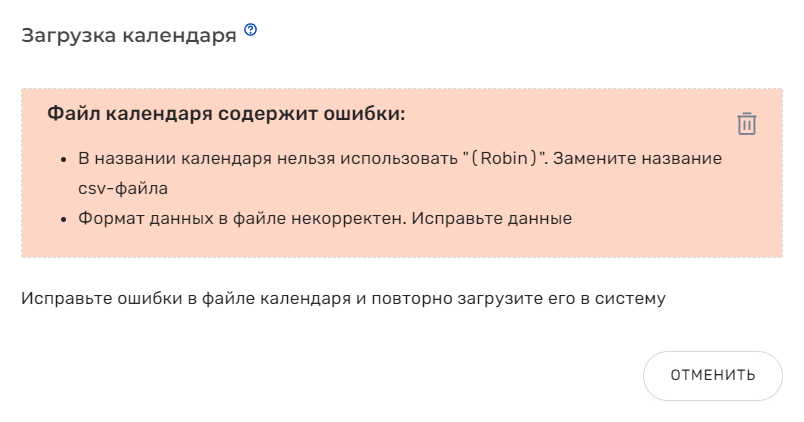История страницы
Оглавление
Назначение страницы
При настройке условия запуска
...
робота на основе расписания можно указать, чтобы робот запускался только в рабочие или только в нерабочие дни
...
Сам календарь содержит только даты дней, которые считаются нерабочими в компании. Все остальные дни, которые не указаны в календаре, считаются рабочими.
Для работы с самими календарями необходимо:
в соответствии с вашим производственным календарем.
Также есть действие "Выгрузить производственный календарь" для работы роботов - оно получает производственный календарь, который предварительно загружен в хранилище платформы. При помощи полученного календаря робот может узнать, является ли конкретная дата рабочим днем или выходным для вашей компании, и выполнить в зависимости от этого необходимые действия.
Страница "Календари" предназначена для работы с производственными календарями:
- просмотра списка календарей
- создания (загрузки) нового календаря
- удаления календарей
Для открытия этой страницы:
- Перейдите Перейти в раздел "Условия запуска", на вкладку "Расписания".
- Нажать Нажмите на кнопку "Настроить производственные календари". Будет открыта страница с календарями, на которой доступно:
- просмотр списка ранее созданных календарей
- создание нового календаря
- удаление календаря
Описание таблицы календарей
Таблица содержит список ранее добавленных календарей.
- Откроется страница:
Таблица календарей
В таблице отображаются все производственные календари, которые были созданы в текущем тенанте.
С помощью выпадающего списка "Столбцы" можно выбрать, какие столбцы будут скрыты или отображены, при этом столбец "Календарь" отображается всегда.
Столбец/кнопка | Описание |
|---|
Название столбца/кнопки
| Столбец "Календарь" |
Название календаря. В |
таблице всегда есть |
стандартный календарь - "Стандартный календарь (Robin)". Этот календарь содержит в качестве выходных дней даты всех суббот и воскресений, причем список дат бесконечно |
пополняется самой системой. Такой календарь нельзя удалить, но можно использовать при настройке условия запуска робота. | |
| Столбец "Автор" | ФИО пользователя, который создал календарь. |
| Столбец "Дата последнего обновления" | Отображается дата и время, когда календарь был добавлен в |
| хранилище системы. |
Кнопка "Удалить" |
При нажатии |
удаляется календарь. |
Если удаленный календарь ранее был использован в каких-то условиях запуска робота, то эти условия запуска будут автоматически выключены |
...
. |
Создание
...
календаря
Пример производственного календаря:
Для создания нового производственного календаря необходимо:
...
Создание нового календаря в системе происходит путем загрузки CSV-файл, который содержит даты тех дней, которые считаются у вас нерабочими. Все остальные дни, которые не указаны в файле, считаются рабочими.
Пример содержимого файла календаря:
Пример CSV-файла: Производственный календарь за 2022.csv.
Даты в файле можно указывать в следующем формате
...
:
- dd.MM.yyyy
- dd-MM-yyyy
- dd/MM/yyyy
- dd.MM.yy
- dd-MM-yy
- dd/MM/yy
Название CSV-файла (без расширения) будет использовано как название для производственного календаря при его создании в системе.
Для создания (загрузки) нового производственного календаря:
- Нажмите на кнопку "Создать календарь". Откроется окно:
- Нажмите на кнопку "Выберите файл". Откроется окно проводника, в котором вам нужно выбрать CSV-файл календаря.
Или перетащите CSV-файл с календарем в область окна. - Подождите, пока система закончит проверку добавленного файла:
- Если все проверки пройдены успешно, то в окне отобразится:
Если есть проблемы с добавленным файлом, то в окне отобразится их описание:При наличии проблем нельзя загрузить календарь в хранилище платформы:
Исправьте ошибки в CSV-файле.
Нажмите на кнопку для удаления выбранного файла из окна - окно вернется к виду, как в шаге 1
- Пользователь выбирает файл календаря и подтверждает выбор в окне проводника. Также можно просто перетащить нужный файл в окно "Загрузка календаря", не вызывая проводник.
- Оркестратор начинает проверять выбранный файл:
- если файл оформлен верно и даты в нем указаны в правильном формате, а также в Оркестраторе еще нет календаря с таким же названием (название csv-файла - это название производственного календаря), в окне будет отображен успешный результат проверки:
Попробуйте загрузить исправленный файл еще раз.
Информация Причины, по которым создание календаря будет запрещено:
Файл оформлен В Оркестраторе - содержимое файла оформлено неверно
- Даты в файле указаны в недопустимом формате
- в системе уже есть календарь, у которого название совпадает с названием
выбранного csv- CSV-файла (название файла
далее будет использовано - используется как название для нового календаря)
- в названии CSV-файла есть фраза "(Robin)"
- если файл оформлен верно и даты в нем указаны в правильном формате, а также в Оркестраторе еще нет календаря с таким же названием (название csv-файла - это название производственного календаря), в окне будет отображен успешный результат проверки:
- Если проверка файла прошла успешно, необходимо нажать
- нажмите на кнопку "Подтвердить" - окно
- . Окно зароется, а
- новый календарь будет добавлен в Оркестратор. Если проверка завершилась неудачно, необходимо нажать на кнопку - выбранный календарь будет удален, вернется первоначальный вид окна "Загрузка календаря", и можно будет выбрать другой файл
- хранилище платформы.